
আপনাকে কি একটি অ্যালেক্সা ডিভাইস দেওয়া হয়েছে? নাকি আপনি একটি কেনার কথা ভাবছেন? উদাহরণ স্বরূপ, আমাজন ইকো, হেডফোন বা একটি টিভি। আমরা আপনাকে পরিচয় করিয়ে দিই অ্যালেক্সা কীভাবে কাজ করে সে সম্পর্কে একটু শুরু করার গাইড এবং আপনি আপনার ডিভাইস উপভোগ করতে মনোনিবেশ করতে পারেন।
আমরা আপনাকে এটিকে সংক্ষিপ্তভাবে ব্যাখ্যা করার চেষ্টা করব যাতে আপনি আলেক্সা কী এবং সে সম্পর্কে অনুসন্ধান করতে খুব বেশি সময় নষ্ট না করেন। আপনি কি অনেক কাজ করতে পারেন এই ডিভাইসের সাথে।
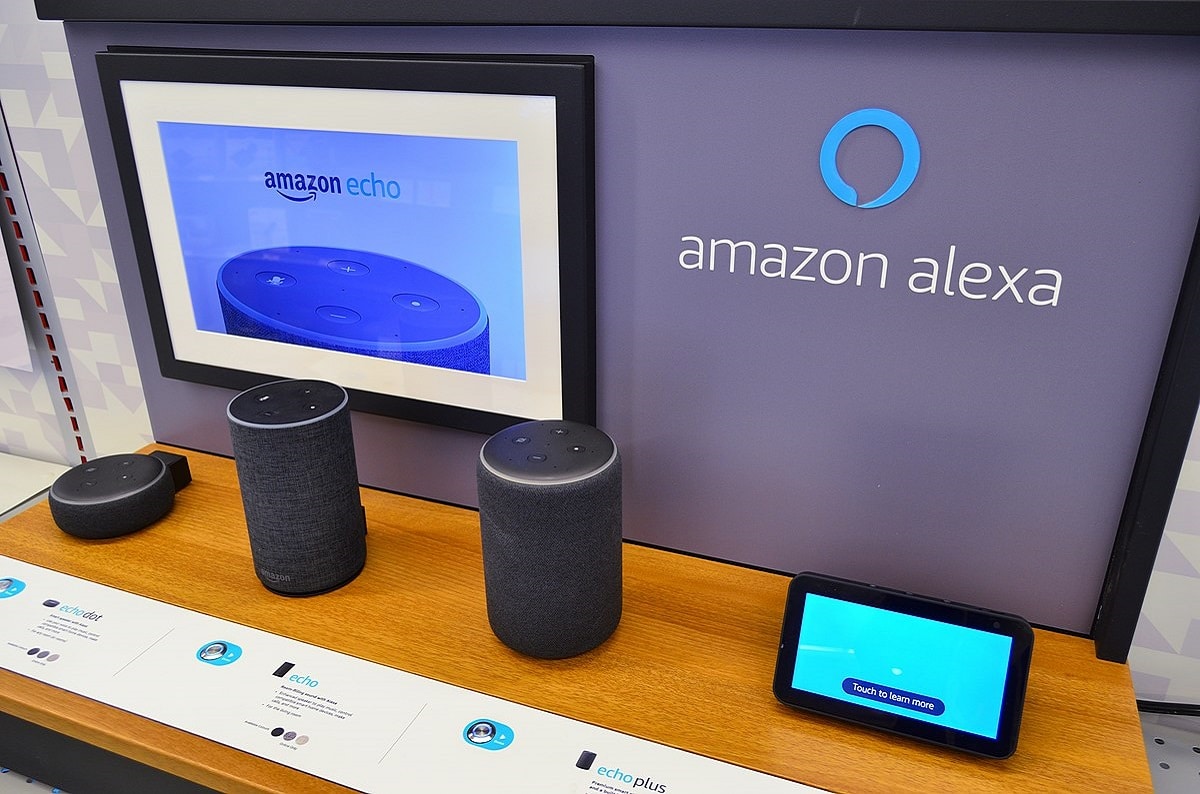
আমরা এই নিবন্ধটি শুরু করব এই অ্যামাজন প্রোগ্রামটি ঠিক কী, সরল এবং সহজ তা ব্যাখ্যা করার চেষ্টা করে। তারপর আমরা সংক্ষেপে কভার করব উইজার্ডের কিছু প্রধান বৈশিষ্ট্য তাই আপনি প্রশ্ন জিজ্ঞাসা শুরু করতে পারেন. যদিও সর্বদা নতুন কমান্ড এবং বৈশিষ্ট্যগুলির সন্ধানে ফোকাস করা সর্বোত্তম, আপনি কতটা করতে পারেন তা দেখে আপনি অবাক হতে পারেন।
আলেক্সা কি?
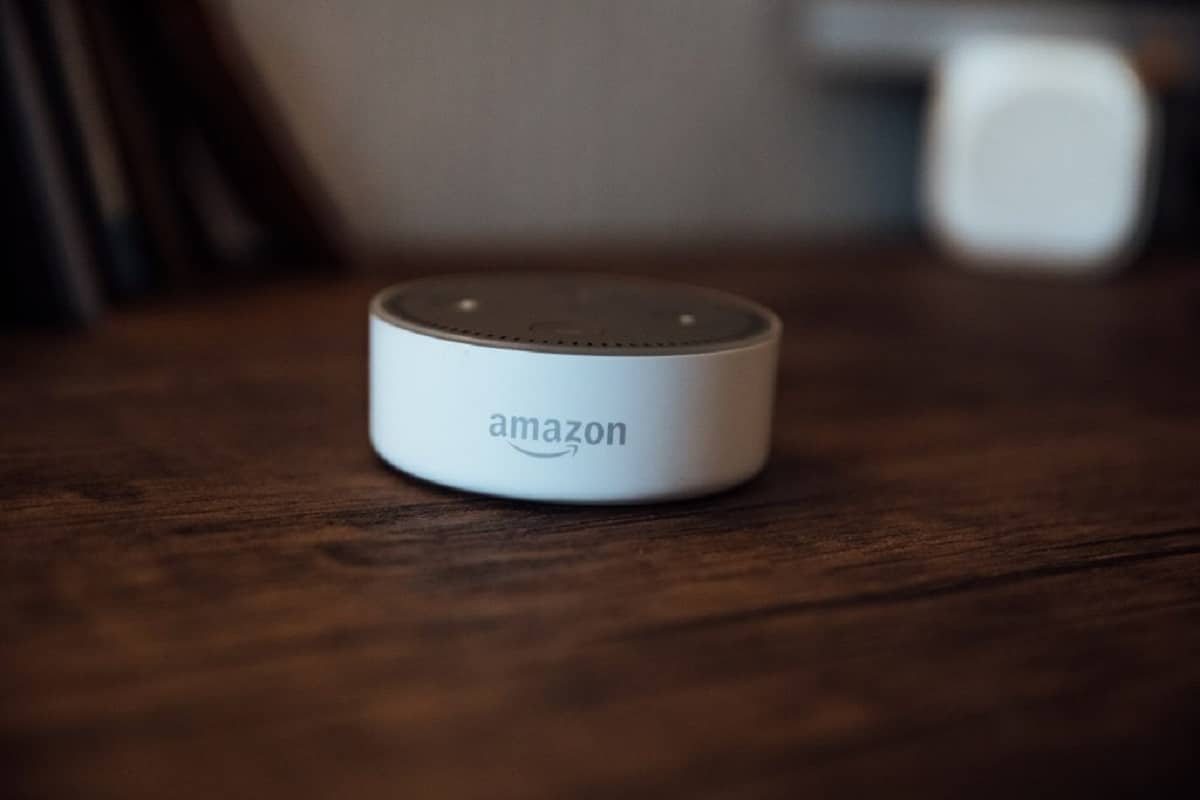
অ্যালেক্সা অ্যামাজন দ্বারা তৈরি একটি ভার্চুয়াল সহকারী। সহকারী প্রধানত ভয়েস দ্বারা কাজ করে, তাই আপনি একটি প্রশ্ন জিজ্ঞাসা করতে পারেন এবং সহকারী আপনি যা জিজ্ঞাসা করেছেন তার উত্তর প্রদান করে. আপনি যেখানে আবহাওয়া জানতে চান, আপনি তাকে আবহাওয়া কেমন আছে তা জিজ্ঞাসা করতে পারেন এবং তিনি আপনাকে উত্তর দেবেন।
উইজার্ডের আরেকটি কাজ হল যে ভয়েস কমান্ড সহ আপনাকে আনুষাঙ্গিক এবং অন্যান্য ডিভাইস নিয়ন্ত্রণ করতে দেয়. সেই লক্ষ্যে, অ্যামাজন অন্যান্য নির্মাতাদের সাথে অ্যালেক্সা-সক্ষম ডিভাইসগুলির একটি পরিসর তৈরি করতে কাজ করছে, স্মার্ট স্পিকার থেকে টিভি থেকে লাইট বাল্ব এবং অন্যান্য ধরণের আনুষাঙ্গিক।
সুতরাং একটি খুব বহুমুখী সহকারী যেগুলি আপনি বিভিন্ন ধরণের ডিভাইসে পাবেন, আপনাকে সেগুলি নিয়ন্ত্রণ করতে দেয়৷ উপরন্তু, এটি সমস্ত ডিভাইসে একই ভয়েস কমান্ডের সাথে কাজ করবে, যদিও কিছু স্ক্রিন থাকতে পারে যা ভয়েস প্রতিক্রিয়া ছাড়াও চিত্রগুলি প্রদর্শন করার অতিরিক্ত ক্ষমতা প্রদান করে।
আলেক্সা কিভাবে কাজ করে?

অন্যান্য ভয়েস সহকারীর মত, অ্যামাজনের সহকারী ভয়েস কমান্ডের উপর ভিত্তি করে কাজ করে. একটি প্রশ্ন জিজ্ঞাসা করার জন্য আপনাকে একটি নির্দিষ্ট কমান্ড বলতে হবে, যদিও তথ্যের জন্য কিছু অনুরোধে একাধিক কমান্ড থাকতে পারে, আমরা চাই এই কমান্ডগুলি যতটা সম্ভব স্বাভাবিক হোক, যেহেতু আমরা সবসময় শুধুমাত্র একটি উপায়ে প্রশ্ন করি না।
কিন্তু গুরুত্বপূর্ণ বিষয় হল যে আমাদের একটি নির্দিষ্ট সূত্র ব্যবহার করতে হবে এবং আমরা কতটা সুনির্দিষ্ট ফলাফল চাই তার উপর নির্ভর করে আমাদের আরও সুনির্দিষ্ট হতে হবে। উদাহরণস্বরূপ, আমরা আবহাওয়া সম্পর্কে জিজ্ঞাসা করতে পারি যে এটি আপনার অবস্থানের আবহাওয়া সনাক্ত করেছে, তবে আমরা এটিও জিজ্ঞাসা করতে পারি যে একটি নির্দিষ্ট দিনে এবং একটি নির্দিষ্ট শহরে আবহাওয়া কেমন।
এই কমান্ডগুলির জন্য, আপনাকে অবশ্যই অন্য একটি অ্যাক্টিভেশন কমান্ড যোগ করতে হবে। কিছু ডিভাইসে, যেমন স্মার্ট স্পিকারের মতো, স্পিকার সবসময় শুনবে, কিন্তু অ্যালেক্সা কমান্ড ব্যবহার করে আপনি একটি প্রশ্ন জিজ্ঞাসা করা শুরু করলেই সহকারী জেগে উঠবে। যাইহোক, আপনি যদি অন্য নাম পছন্দ করেন তবে এটি আপনাকে নাম পরিবর্তন করার সুযোগ দেয়, উদাহরণস্বরূপ, আলেক্সার পরিবর্তে আন্টোনিয়া।
সহকারী একটি ব্যক্তিগত অ্যামাজন অ্যাকাউন্টের মাধ্যমে আপনার তথ্য কেন্দ্রীভূত করে, তাই আপনাকে আপনার Amazon অ্যাকাউন্ট লিঙ্ক করতে হবে। এছাড়াও, আপনি যে ডিভাইসে এটি ব্যবহার করছেন তার উপর নির্ভর করে, এটির জন্য অন্যান্য অনুমতির প্রয়োজন হতে পারে, যেমন আপনার অবস্থান বা মাইক্রোফোনের অ্যাক্সেস আপনার শোনার জন্য। কিন্তু সবচেয়ে ভালো দিক হল যে আপনার সমস্ত ডিভাইসে একই অ্যাকাউন্ট ব্যবহার করা হয়, তাই Alexa জানবে এটি আপনিই এবং আপনাকে আপনার সমস্ত ডিভাইসে একই তথ্য দেবে।
অ্যালেক্সা এবং গুগল সহকারীর মধ্যে পার্থক্য কী?
গুগল সহকারীর বিপরীতে, আলেক্সা একটি নির্দিষ্ট সার্চ ইঞ্জিনের মাধ্যমে আপনার অনুসন্ধানগুলিকে লক্ষ্য করে না বা এটি একটি সম্পদ হিসাবে ব্যবহার করে না। এর মানে হল যে আপনি যে তথ্য চেয়েছেন তা যদি এটি খুঁজে না পায় তবে এটি আপনাকে বলবে যে এটি জানে না, যদিও এটি সর্বদা বাস্কেটবলের ফলাফল সহ আপনি যে তথ্য চেয়েছেন সে সম্পর্কে কিছু তথ্য দেওয়ার চেষ্টা করবে। আপনার শহরে খেলা.
কিভাবে আলেক্সা ইনস্টল করবেন
আলেক্সা সেট আপ করা সহজ। যদিও আপনার অ্যামাজন অ্যাকাউন্টে সবকিছু কেন্দ্রীভূত করা হয়েছে, আপনাকে প্রথমে আপনার ফোনে অ্যালেক্সা অ্যাপ ডাউনলোড করতে হবে, যা এখানে উপলব্ধ গুগল প্লে অ্যান্ড্রয়েড এবং App স্টোর বা দোকান iOS এর জন্য। এই অ্যাপটিতে, আপনি Alexa এর সাথে আপনার সামঞ্জস্যপূর্ণ সংযুক্ত ডিভাইস সেট আপ করতে পারেন।
অ্যালেক্সার টিভি চালু করার জন্য কী প্রয়োজন?

অ্যালেক্সাকে আপনার টিভিতে সংযুক্ত করার প্রথম ধাপ হল আলেক্সা আপনার বাড়িতে ইতিমধ্যে থাকা সেটআপের সাথে কীভাবে কাজ করে তা নির্ধারণ করা। আপনার যদি LG, Sony, Vizio বা Samsung থেকে একটি স্মার্টটিভি থাকে, তবে সেটআপ করা কয়েকটি ভার্চুয়াল সুইচ ফ্লিপ করার মতোই সহজ। অন্যথায়, আপনি আপনার মিডিয়া ডিভাইস নিয়ন্ত্রণ করতে একটি Amazon Fire TV স্টিক বা Roku ডিভাইস ব্যবহার করতে পারেন।
উপরন্তু, কিছু টিভি টিউনার স্মার্ট কন্ট্রোলের অন্তর্নির্মিত স্তরগুলি অফার করে, যেমন Verizon Fios' VMS 1100 এবং IPC 1100, DirecTV Genie এবং Genie Mini, এবং অনেক ডিশ নেটওয়ার্ক হপার সেট-টপ বক্স। আপনার স্মার্ট টিভি এবং বিভিন্ন স্ট্রিমিং টিউনারগুলির সাথে কীভাবে আলেক্সা সেট আপ করবেন তা এখানে রয়েছে: আপনার বর্তমান সেটআপের জন্য সবচেয়ে উপযুক্ত বিকল্পটি বেছে নিন।
একটি ফায়ার টিভি বা রোকু ডিভাইস সংযুক্ত করা হচ্ছে
- আপনার iOS বা Android ডিভাইসে Alexa অ্যাপ খুলুন।
- ট্যাবটি নির্বাচন করুন অধিক পর্দার নীচে।
- অপশনে ক্লিক করুন কনফিগারেশন.
- নিচে স্ক্রোল করুন এবং নির্বাচন করুন টিভি ও ভিডিও.
- পছন্দ ফায়ার টিভি o বছর যেটি আপনার স্ট্রিমিং ডিভাইসের সাথে মেলে।
- ব্যবহারকারীদের জন্য ফায়ার টিভি, পছন্দ করা আপনার আলেক্সা ডিভাইস লিঙ্ক করুন.
- ব্যবহারকারীদের জন্য বছর, পছন্দ করা ব্যবহার করার জন্য সক্রিয় করুন.
- প্রক্রিয়াটি সম্পূর্ণ করতে প্রয়োজনীয় লগইন তথ্য সহ আলেক্সা প্রদান করুন।
একটি স্মার্ট টিভিতে সংযোগ করা হচ্ছে
- আপনার iOS বা Android ডিভাইসে Alexa অ্যাপ খুলুন।
- ট্যাবে ক্লিক করুন ডিভাইসের পর্দার নীচে।
- বোতামটি নির্বাচন করুন (+ +) উপরের ডান কোণায়, তারপর নির্বাচন করুন যোগ ডিভাইস।
- নিচে স্ক্রোল করুন এবং টিভি নির্বাচন করুন।
- আপনার স্মার্ট টিভির ব্র্যান্ড বেছে নিন।
- সেটআপ প্রক্রিয়াটি সম্পূর্ণ করতে Alexa অ্যাপের নির্দিষ্ট নির্দেশাবলী অনুসরণ করুন।
একটি ডিকোডার সংযোগ করা হচ্ছে
- আপনার iOS বা Android ডিভাইসে Alexa অ্যাপ খুলুন।
- ট্যাবে ক্লিক করুন অধিক পর্দার নীচে।
- নির্বাচন করা দক্ষতা এবং খেলা.
- অনুসন্ধান বারে, আপনার কেবল প্রদানকারীর সন্ধান করুন (উদাহরণস্বরূপ, Movistar +, Vodafone TV, Orange TV, Agile TV, Euskatel TV, Tedi TV)।
- উপলব্ধ থাকলে, প্রদত্ত তালিকা থেকে আপনার প্রদানকারী নির্বাচন করুন।
- ক্লিক করুন সক্ষম করা ব্যবহার করতে এবং আপনার ক্যারিয়ারের বিবরণ দিয়ে সাইন ইন করতে।
একবার আপনি আপনার টিভি, সেট-টপ বক্স, বা স্ট্রিমিং ডিভাইস আলেক্সার সাথে সংযুক্ত করলে, আপনি আপনার ভয়েস দিয়ে আপনার মিডিয়া সেন্টার নিয়ন্ত্রণ করা শুরু করতে পারেন। সমস্ত টেলিভিশন এবং তারের বাক্স একই কমান্ড ব্যবহার করে না। অতএব, সর্বাধিক আপ-টু-ডেট তথ্যের জন্য প্রস্তুতকারকের সমর্থন সাইটটি দেখুন। যাই হোক, এখানে কিছু কমান্ড আছে যা আপনি মিডিয়া সেটআপের সাথে চেষ্টা করতে চাইতে পারেন:
- "আলেক্সা, [চালু/বন্ধ] [টিভির নাম]।"
- "Alexa, [TV name] এ ভলিউম আপ/ডাউন [আপ/ডাউন]।"
- "আলেক্সা, নিঃশব্দ [টিভির নাম]।"
- "আলেক্সা, [টিভির নাম] তে ইনপুট HDMI 1 এ পরিবর্তন করুন।"
- "আলেক্সা, [টিভি নাম] এ [খেলা/পজ]।"
- "আলেক্সা, দেখ কীভাবে একজন খুনির হাত থেকে রক্ষা করা যায় নেটফ্লিক্সে।"
এগুলি কেবলমাত্র কিছু মৌলিক আলেক্সা কৌশল, তবে এটি একই সাথে একাধিক ঘরে সঙ্গীত বাজানোর জন্যও দরকারী, আপনার কেনাকাটাগুলিকে সুরক্ষিত রাখে "ভয়েস পিন", আপনার স্মার্টফোন থেকে মিউজিক বাজাতে বা এমনকি আপনার স্মার্টফোনটি সনাক্ত করতে এটিকে স্পিকার হিসেবে ব্যবহার করুন। আমি আশা করি এই তথ্যটি আপনার কাজে লেগেছে এবং আপনি যদি একটি আলেক্সা ডিভাইস কেনার সাহস করেন তবে আমরা আশা করি আপনি আমাদের বলবেন আপনার অভিজ্ঞতা কেমন ছিল।